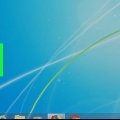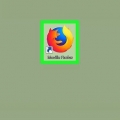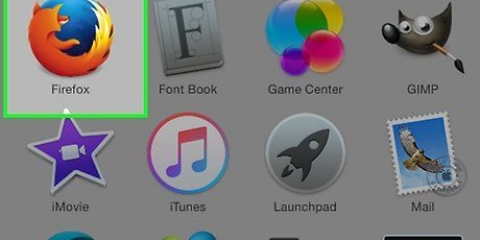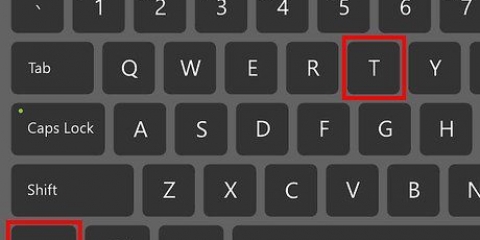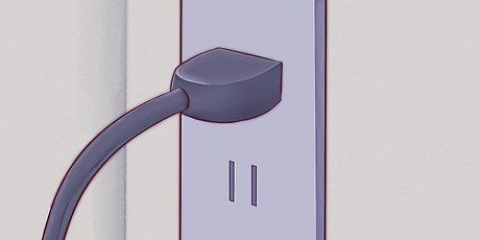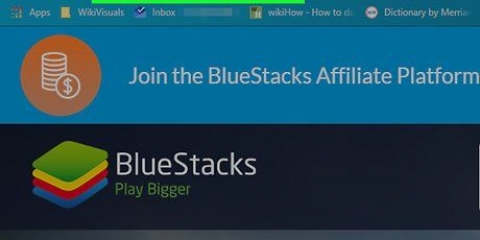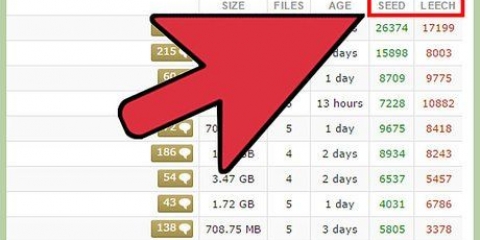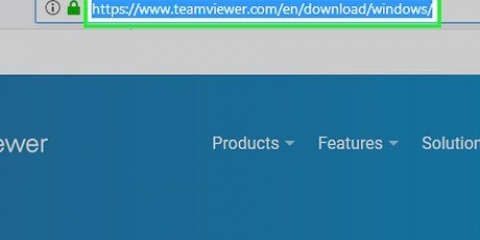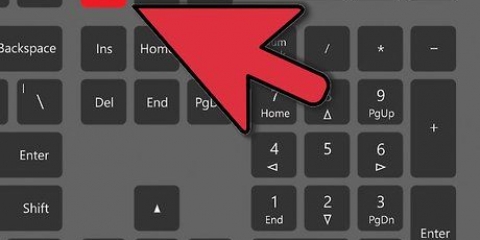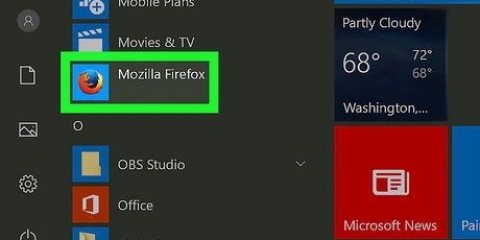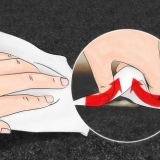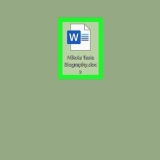Scegliere "Operatore di collegamento del ponte" se vuoi usare Tor e aiutare altre persone a rimanere protette reindirizzando tramite il tuo computer. Scegliere "Operatore solo client Tor" se vuoi usare la rete di Tor senza farne parte tu stesso. Scegliere "Utente censurato" se vivi in un paese in cui il traffico Internet è censurato.





In Firefox per Windows, vai su Menu→Preferenze→Avanzate→Rete→Impostazioni oppure salta questo processo e usa BlackBelt come descritto nella sezione precedente. In Firefox per Mac OS X, vai su Firefox→Preferenze→Avanzate→Rete→Impostazioni. In Firefox per Linux, vai su Modifica→Preferenze→Avanzate→Proxy.
Ape CALZINI Host digiti: 127.0.0.1 Ape Cancello accanto ai numeri appena inseriti, digita 9150. Selezionare CALZINI v5 se vedi questa opzione. Seleziona la casella accanto a "DNS esterno" se tale opzione non era già stata selezionata. A seguito di Nessun proxy per: scrivi? 127.0.0.1







Utilizzo di tor con firefox
Contenuto
Tor ti protegge inoltrando le tue comunicazioni attraverso una rete distribuita di reindirizzamenti gestiti da volontari in tutto il mondo. Impedisce a qualcuno che monitora la tua connessione Internet di scoprire quali siti visiti e impedisce ai siti Web che visiti di scoprire la tua posizione fisica. Tor può funzionare all`interno di alcune applicazioni di uso comune, come Firefox, ma per la massima privacy si consiglia di utilizzare TorBrowser.
Passi
Metodo 1 di 3: impostazione di Tor con BlackBelt

1. Scarica "Privacy della cintura nera per Windows". Questo metodo funziona solo su Windows XP, Vista, Windows 7 e Windows 8. Se stai utilizzando uno di questi sistemi operativi, inizia con la semplice installazione di Tor di BlackBelt Privacy può essere scaricato tramite questo link. Il file è di circa 15 megabyte, quindi sulla maggior parte delle connessioni Internet il download richiederà alcuni minuti. Quindi controlla se Firefox è installato, poiché il programma di installazione di BlackBelt Privacy lo cercherà e lo utilizzerà per configurare un profilo per navigare tramite Tor.
- Segui le istruzioni per la configurazione manuale di Tor se stai utilizzando un sistema operativo diverso.

2. Apri il file BlackBelt e seleziona un`opzione. Apri il file che hai appena scaricato. Apparirà un messaggio che ti chiederà come utilizzerai Tor. Se non sei sicuro di quale opzione scegliere, probabilmente è meglio selezionare una delle seguenti tre opzioni:

3. Completare l`installazione di BlackBelt. Il software chiuderà automaticamente Firefox all`apertura del programma e modificherà le sue impostazioni in modo da ottenere un`icona sul desktop di un nuovo profilo Tor Firefox. Puoi utilizzare questa icona per attivare la modalità Firefox Tor.

4. BlackBelt completerà l`installazione entro due minuti. Una volta terminato, puoi aprire Firefox. D`ora in poi puoi utilizzare la rete Tor durante la navigazione.
Se hai problemi con l`installazione, prova contattare un amministratore BlackBelt Per maggiori informazioni.

5. Usa Internet. Finché sei connesso a Tor è molto difficile per gli altri accedere ai tuoi dati personali. Allo stesso tempo, dovresti renderti conto che usare Tor in combinazione con Firefox non è il modo più sicuro per navigare, soprattutto se non modifichi il tuo comportamento di navigazione. Segui i consigli nell`ultima sezione se vuoi ancora più sicurezza durante la navigazione.
Metodo 2 di 3: configura manualmente Tor per Firefox

1. Scarica il "Pacchetto Tor Browser". Questo pacchetto software è disponibile per tutti i sistemi operativi più diffusi e per molte lingue, incluso l`olandese. È possibile selezionare il download olandese download sul sito Web del progetto Tor. Il pacchetto verrà scaricato in pochi minuti sulla maggior parte delle connessioni Internet.

2. Apri il file che hai scaricato. Estrai il file scaricato aprendolo o trascinandolo nella cartella Applicazioni. Apri il programma TorBrowser e lascialo aperto per il resto dei passaggi di questo metodo.
Usare TorBrowser è il modo più sicuro per navigare in Internet, ma può anche essere usato da solo come connessione alla rete Tor. Devi avere TorBrowser aperto se vuoi usare Tor con un altro browser, come Firefox.

3. Vai alle impostazioni del proxy di Firefox. La rete Tor crittografa le tue richieste di apertura di pagine web e le inoltra attraverso una rete di computer privati. Per connettersi a questa rete tramite Firefox è necessario regolare le impostazioni del proxy di Firefox. Come farlo dipende dalla versione di Firefox e dal tuo sistema operativo, ma le seguenti istruzioni funzioneranno per la maggior parte degli utenti:

4. Imposta la configurazione manuale del proxy. L`impostazione predefinita è `"nessun procuratore". Seleziona la casella accanto a "Configurazione proxy manuale". Nell`elenco delle altre opzioni, digita esattamente le seguenti informazioni:

5. Controlla se funziona. Se non ha funzionato probabilmente non puoi aprire le pagine web. In tal caso, controlla di aver inserito tutti i dettagli correttamente e se TorBrowser è aperto. Se riesci ad aprire pagine web, vai a dai un`occhiata.progetto torre.org per confermare che stai usando Tor.
Se non riesci a far funzionare Tor, controlla di nuovo l`opzione "nessun procuratore" quindi puoi utilizzare nuovamente Firefox per trovare una soluzione al problema.

6. Cerca una soluzione. Se non riesci a far funzionare Tor con queste istruzioni, cerca il tuo problema su Domande frequenti. Se la tua domanda non trova risposta qui si prega di contattare gli sviluppatori del progetto Tor via e-mail, telefono o posta vecchio stile.
Gli sviluppatori possono fornire assistenza nelle seguenti lingue: inglese, arabo, spagnolo, farsi, francese e mandarino.

7. Navigare in Internet. Ogni volta che vuoi usare Tor, prima apri TorBrowser, quindi attendi che venga stabilita la connessione, quindi passa a Firefox "configurazione proxy manuale" che hai appena impostato. La sicurezza è solo parziale, ma puoi aumentare la sicurezza seguendo le istruzioni seguenti.
Metodo 3 di 3: aumentare ulteriormente il livello di sicurezza e privacy

1. Controlla il numero di versione di Firefox. Nel 2013, la NSA, l`agenzia di sicurezza statunitense, ha utilizzato una vulnerabilità nella versione 17 di Firefox per raccogliere i dati inviati sulla rete Tor. Controllare i dettagli dell`aggiornamento per scoprire se si tratta di un aggiornamento di sicurezza urgente. In caso contrario, potresti considerare di attendere una o due settimane prima di eseguire l`aggiornamento e verificare online che l`aggiornamento non abbia introdotto una nuova vulnerabilità di sicurezza.

2. Non aspettarti di riprodurre video in sicurezza. I plug-in del browser come Flash, RealPlayer e Quicktime possono essere utilizzati per scoprire il tuo indirizzo IP, che può identificare il tuo computer. Per evitarlo, puoi Il player HTML 5 sperimentale di YouTube ma la maggior parte degli altri siti Web non offre questa opzione.
Molti siti Web utilizzano automaticamente questi plug-in per visualizzare i contenuti incorporati. Per la massima privacy dovrai disattivare questi plugin nelle opzioni del plugin.

3. Evita i torrent e non aprire mai i file scaricati mentre sei online. Tieni presente che i programmi di condivisione di file torrent spesso modificano le tue impostazioni sulla privacy, rendendo facile risalire al download sul tuo computer. Puoi scaricare altri file come al solito, ma disattiva la connessione a Internet prima di aprire i file per impedire al programma di inviare dati.
.doc- en .i file pdf molto probabilmente contengono fonti Internet.

4. Usa https se possibile. Esso http-la parte all`inizio di un indirizzo web indica il protocollo utilizzato per scambiare le richieste di informazioni tra te e il server web. Puoi sostituirlo manualmente con https per aggiungere un protocollo crittografato aggiuntivo, ma installazione del componente aggiuntivo "https ovunque" su Firefox è un modo molto più semplice per farlo. Ciò forzerà https su qualsiasi sito Web che lo supporta.

5. Considera l`utilizzo di TorBrowser invece di Firefox. I passaggi sopra descritti rendono Firefox abbastanza sicuro, ma è comunque facile commettere un errore che espone i tuoi dati. Firefox ha anche un tasso di sviluppo molto più veloce di Tor, quindi c`è un`alta probabilità che le vulnerabilità della sicurezza legate all`interazione tra Firefox e Tor non vengano scoperte e risolte. Il programma TorBrowser che potresti aver già scaricato durante la configurazione di Firefox Tor utilizza automaticamente le impostazioni di privacy massime, quindi dovresti usarle se ti trovi in un paese in cui sono in gioco questioni importanti, come un possibile procedimento giudiziario da parte di un governo oppressivo.
TorBrowser è una versione modificata di Firefox, quindi il layout e le funzionalità saranno facili da padroneggiare.
Consigli
- Puoi anche utilizzare le impostazioni proxy integrate di Firefox o FoxyProxy per far funzionare Tor con Firefox, ma qui spieghiamo Torbutton, che è più semplice.
Avvertenze
- Navigare con Tor è spesso molto più lento di quanto sei abituato.
Articoli sull'argomento "Utilizzo di tor con firefox"
Condividi sui social network:
Popolare